Memiliki laptop untuk bekerja sehari-hari memang suatu keharusan di era teknologi sekarang ini. Namun bagaimana bila laptop anda bermasalah dan menyebabkan laptop jadi lemot? Tentu sangat mengganggu aktivitas dalam bekerja bukan? Dan sekarang anda tidak perlu kuatir karena di artikel ini akan kami bahas tentang cara mempercepat kinerja laptop.
Laptop memang sudah menjadi suatu kebutuhan masa kini. Laptop banyak dimanfaatkan untuk keperluan kantor, kuliah, editing, dan masih banyak lainnya. Contohnya seperti content creator, mereka tidak bisa meninggalkan laptop karena perangkat tersebut adalah senjata utamanya untuk menuangkan ide dan kreatifitas.
Disini kami mencoba menyajikan informasi dan beberapa tutorial untuk mempercepat laptop yang lemot baik menggunakan software maupun tanpa software pendukung.
Walaupun banyak sekali faktor yang menyebabkan laptop jadi lemot, namun kiat-kiat dan cara mempercepat kinerja laptop dibawah bisa menjadi langkah awal untuk menanggulanginya.
Cara Meningkatkan Kinerja Laptop Agar Lebih Cepat
Membuat kinerja laptop menjadi lebih cepat memang bukan perkara mudah, namun juga bukan perkara sulit. Semua bisa dilakukan dengan tahapan-tahapan untuk mengoptimalkan laptop yang dapat dipelajari.
Beberapa cara yang bisa dilakukan untuk mempercepat kinerja laptop antara lain :
1. Disk CleanUp
Disk CleanUp adalah tahapan dimana anda bisa memulai untuk membersihkan hasrdisk dari file-file yang tidak berguna.
Yaitu file yang hanya bersifat sementara yang sebenarnya juga mempengaruhi kinerja dari laptop itu sendiri.
Untuk membersihkan file-file tersebut sangatlah mudah dengan langkah-langkah seperti berikut ini :
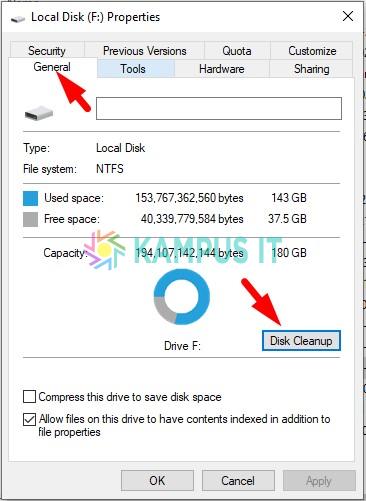
- Pilih Drive yang ingin dibersihkan
- Masuk ke menu Properties
- Pilih tab General
- Kemudian pilih Disk CleanUp
- Muncul popup pilihan file mana yang mau di cleanup
- Lalu OK dan Selesai
2. Custom Virtual Memory
Virtual Memory bukanlah seperti halnya RAM, namun begitu tetap masih bisa untuk memaksimalkan kinerja laptop agar menjadi lebih cepat.
Saya menggunakan Windows 10 langkahnya seperti ini :
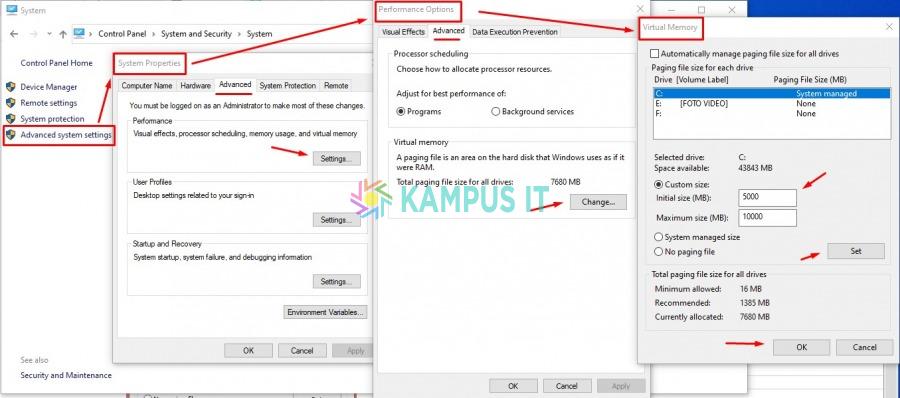
- Silahkan masuk ke Control Panel
- Temukan System and Security
- Kemudian klik pada System
- Cari dan klik menu Advanced System Settings
- Selanjutnya muncul popup System Properties > pilih tab Advanced
- Klik Settings pada tab Advanced pada bagian Performance
- Akan muncul popup lagi dengan nama Performance Options
- Pilih tab Advanced kembali dan klik Change
- Muncul popup Virtual Memory
- Lalu hilangkan centang pada “Automatically manage paging file size for all drives”.
- Kemudian pilih ceklis Custom Size
- dan tentukan seberapa besar jumlah Virtual Memory yang diinginkan. Bisa min 5000 – max 10.000 atau sesuai kebutuhan.
- Klik Set kemudian OK
- Selesai
3. Upgrade RAM Lebih Besar
Solusi lainnya yang lebih praktis adalah menambah RAM menjadi lebih besar. Apabila kapasitas RAM laptop yang anda miliki hanya 4GB, maka upgrade ke 8GB atau 16GB agar lebih optimal kinerja laptopnya.
Hal ini akan lebih meringankan kinerja laptop untuk proses multitasking membuka banyak aplikasi berjalan.
Walaupun menambah RAM cukup praktis, tetapi anda harus merogoh kocek untuk membeli RAM tambahan untuk laptop anda.
4. Ganti HardDisk ke SSD
Solusi yang tidak kalah pentingnya adalah mengganti harddisk lama atau HDD SATA biasa diganti dengan harddisk SSD yang mempunyai kinerja lebih baik.
Beberapa teman kami juga sudah mengganti harddisk lama menjadi harddisk SSD, dan hasilnya cukup memuaskan. Laptop bisa menjadi leboh cepat dari sebelumnya.
5. Hapus File di dalam Recycle Bin
Ini adalah hal yang jarang orang lakukan. Mereka hanya menghapus file yang ada pada folder dan tidak melihat kemana file tersebut dibuang.
Nyatanya, recycle bin cukup mempengaruhi kinerja laptop.
Ini pengalaman pribadi saya, beberapa waktu mengeluhkan laptop menjadi berat untuk bekerja. Setelah dicek ternyata recycle bin lumayan banyak file-file sampahnya.
Kemudian saya lakukan pembersihan dengan delete permanent seluruh isi recycle bin. Dan hasilnya lumayan untuk meningkatkan kinerja laptop menjadi leboh cepat lagi.
6. Defrag Harddisk
Setiap kita bekerja menggunakan laptop tentunya processor mengalami beban yang lumayan berat, begitu pula data-data yang dikelola pada harddisk juga mengalami yang namanya fragmentasi.
Untuk menanggulanginya, maka dibutuhkan disk defragment agar data-data tersebut dapat tersusun ulang dengan baik.
Langkah-langkah untuk defragment disk pada Windows 10 sebagai berikut :
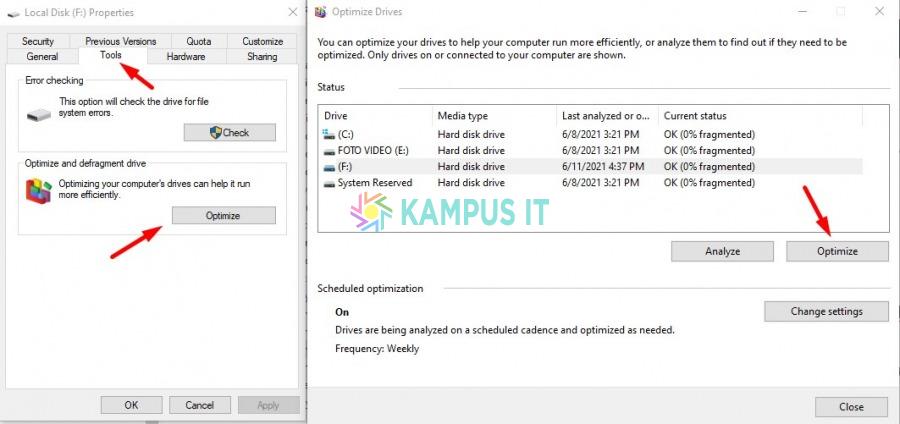
- Buka File Explorer / Folder
- Klik kanan pada Drive Local C atau Local D atau lainnya.
- Kemudian pilih Properties
- Pilih tab Tools dan cari Optimize and Defragment Drive
- Klik Optimize dan akan muncul popup
- Lalu pilih Drive yang ingin di defrag
- Selanjutnya klik tombol Optimize
- Tunggu proses defrag sampai selesai
7. Disable Program Startup
Secara default, laptop memiliki service yang berjalan saat mulai dihidupkan. Banyaknya task yang berjalan pada laptop tersebut sangat mengganggu kinerja perangkat saat digunakan untuk bekerja.
Maka dari itu manfaatkan fitur Task Manager untuk me-non-aktifkan service-service yang tidak dipakai di laptop anda.
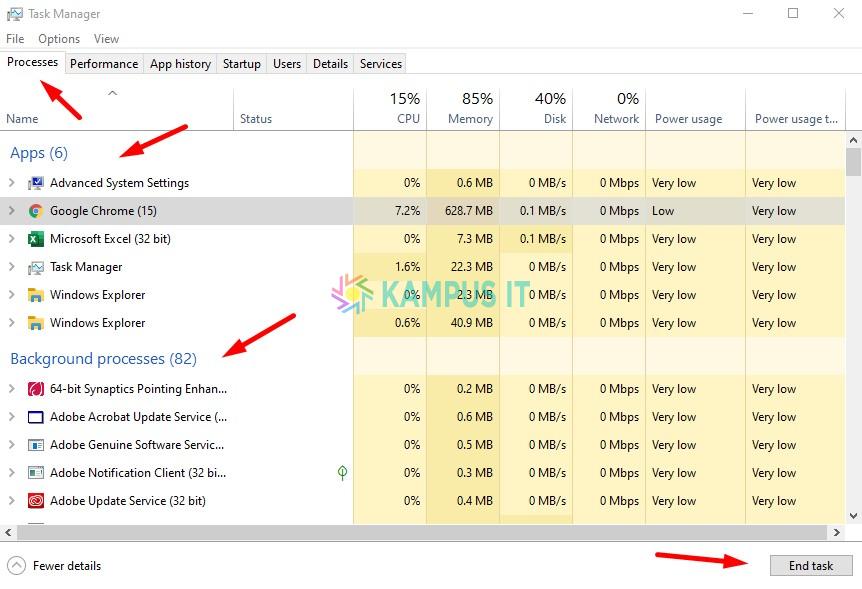
Caranya cukup mudah, yaitu :
- Klik Start dan masuk ke Task Manager
- Pilih aplikasi yang mau di non-aktifkan
- Kemudian tekan tombol End Task untuk mematikan aplikasi
8. Aktifkan Fitur Hibernate
Cara mempercepat kinerja laptop selanjutnya adalah menggunakan fitur yang istimewa ini, fitur yang memungkinkan untuk mematikan laptop secara hibernasi, dan aplikasi yang telah dibuka sebelumnya tidak hilang saat laptop/PC dihidupkan kembali.
Sebagai contoh anda membuka aplikasi Ms. Word dan sudah mengetik beberapa paragraf didalamnya. Kemudian anda mematikan laptop dengan cara melakukan hibernasi pada laptop dan menutupnya.
Setelah anda menghidupkan dan membuka kembali laptop anda, aplikasi yang dibuka sebelumnya masih dalam keadaan terbuka dan siap untuk dilanjutkan kembali untuk mengetik seperti semula. Kurang lebih seperti itu contohnya.
Untuk melakukan hibernate mode pada laptop sebenarnya hanya tinggal tekan tombol Start > Power > Hibernate.
Namun jika hibernate belum muncul, maka lakukan langkah-langkah dibawah ini seperti yang saya praktekan menggunakan laptop Windows 10 :
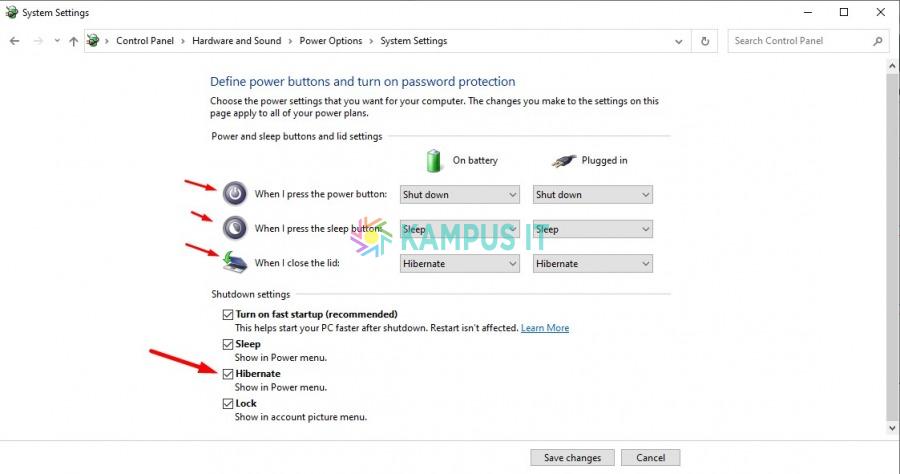
- Tekan tombol Windows + i pada keyboard dan masuk ke System
- Muncul popup dan cari Power & Sleep
- Cari dan klik Additional Power Settings
- Silahkan cari dan klik Choose What the Power buttons do
- Akan muncul popup seperti gambar diatas
- Selanjutnya hanya tinggal check atau uncheck pilihan pada bagian Shutdown Settings
- Selesai
Note : Bila tidak bisa check maka klik Change settings that are currently unavailable terlebih dahulu.
9. Hapus Extension Browser
Pengguna setiap web browser? Jika anda menggunakannya untuk bekerja biasanya anda memasang extension atau add on didalam browser untuk menambahkan fitur-fitur tertentu.
Sebenarnya itu bagus, akan tetapi juga harus dalam batas wajar karena extension tersebut berpotensi untuk mempengaruhi laptop menjadi lambat. Bahkan terkadang sering terjadi crash jika bentrok dengan extension lainnya.
Maka dari itu gunakan fitur tambahan tersebut sesuai kebutuhan yang anda inginkan. Jangan semua di install karena dapat memberatkan kinerja laptop.
Selanjutnya hapus extension yang sudah terinstall dan tidak pernah dipakai. Gunakan fitur ini seperlunya saja ya…
10. Non-Aktifkan Efek Animasi
Sering kali saya mendapati teman-teman saya dahulu waktu kuliah. Mereka sering memasang animasi di laptopnya hanya untuk merubah tampilan layar laptop menjadi lebih menarik.
Animasi yang menurut saya malah mengganggu dari segi tampilan maupun performa laptop.
Hal tersebut sebenarnya tidak perlu dilakukan jika anda menginginkan kinerja laptop berjalan sempurna.
Hapus animasi tersebut agar tidak memberatkan laptop dan kinerja perangkat laptop anda menjadi meningkat.
11. Uninstall Bloatware
Seperti yang telah diketahui, bloatware adalah aplikasi yang berjalan pada system service sebuah komputer atau laptop.
Ini adalah salah satu diantara cara mempercepat kinerja laptop. Segera hapus bloatware yang tidak bermanfaat untuk kinerja laptop anda.
12. Manfaatkan Performance Monitor
Jika anda menggunakan Windows 10, anda dapat memantau kinerja laptop secara real time. Hal ini bisa dimanfaatkan untuk memantau performa laptop anda.
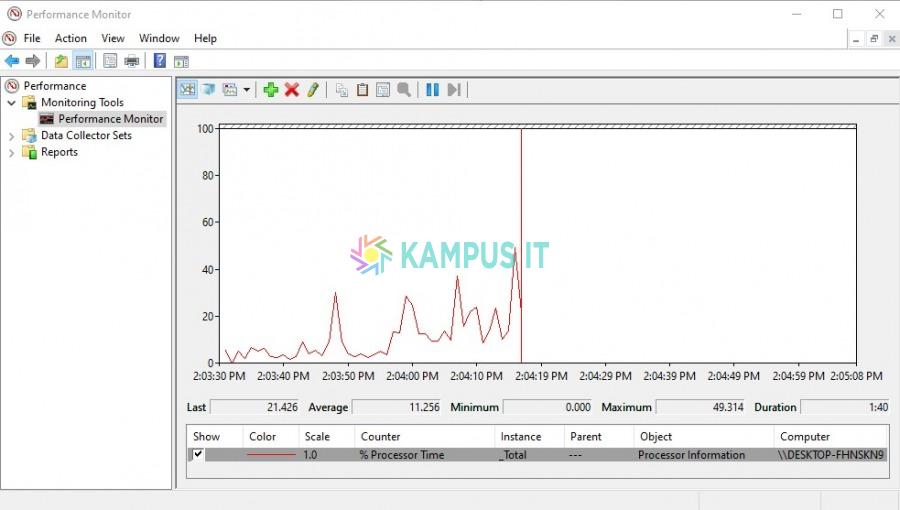
Cara untuk menampilkannya seperti berikut :
- Masuk ke Start menu
- Ketik Performance Monitor
- Masuk ke Reports > System > System Diagnostics
- Pantau dan diagnosa jika ada yang tidak beres dengan laptop anda
13. Non-Aktifkan Search Indexing
Biasa kita sering menggunakan fitur search di laptop. Namun tahukah anda jika itu termasuk memberatkan system?
Yup, fitur search indexing ini bekerja dibelakang layar dan mampu membuat peforma laptop menurun karena untuk mencari sebuah data membutuhkan resource yang memberatkan.
Alangkah baiknya fitur ini dimatikan jika tidak sering digunakan. Langkahnya seperti dibawah ini :
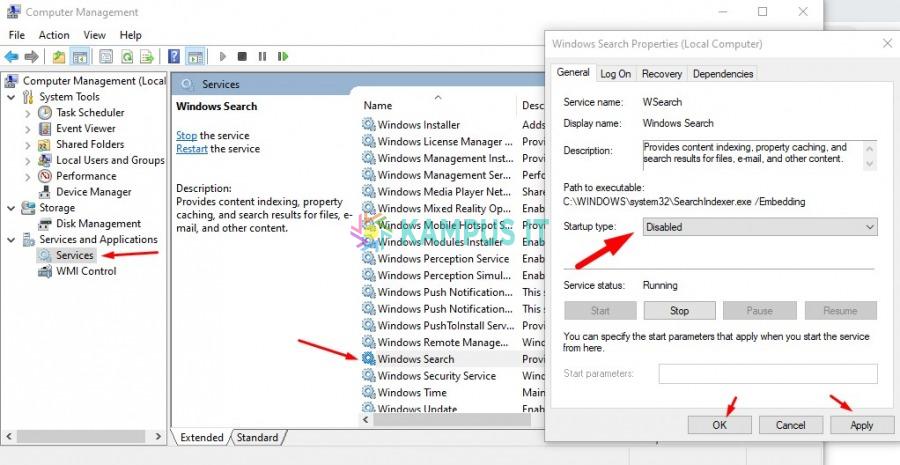
- Masuk ke Start menu
- Cari dan klik Computer Management
- Masuk ke Services and Applications
- Kemudian silahkan pilih Services
- Lalu carilah Windows Search dan klik 2x
- Akan muncul popup dan pada Startup type pilih disable
- Klik Apply dan kemudian OK
- Selesai
Diatas adalah kiat-kiat meningkatkan performa laptop secara manual atau langsung pada perangkat laptop. Untuk peningkatan performa menggunakan aplikasi akan dibahas dibawah ya…
Aplikasi Mempercepat Kinerja Laptop Windows 7, 8, 10
Selain meningkatkan performa dengan cara langsung pada komputer atau laptop, ada juga cara yang lebih mudah dengan menggunakan aplikasi untuk kinerja perangkat komputer anda.
Semuanya serba praktis tanpa harus tau hal teknis yang lebih mendalam. Hanya tinggal klik dan klik semua sudah otomatis berjalan sendiri untuk meningkatkan kinerja laptop.
Adapun beberapa aplikasi yang dapat dimanfaatkan untuk mengoptimalkan kinerja laptop kami sebutkan dibawah ini :
1. Advanced System Optimizer
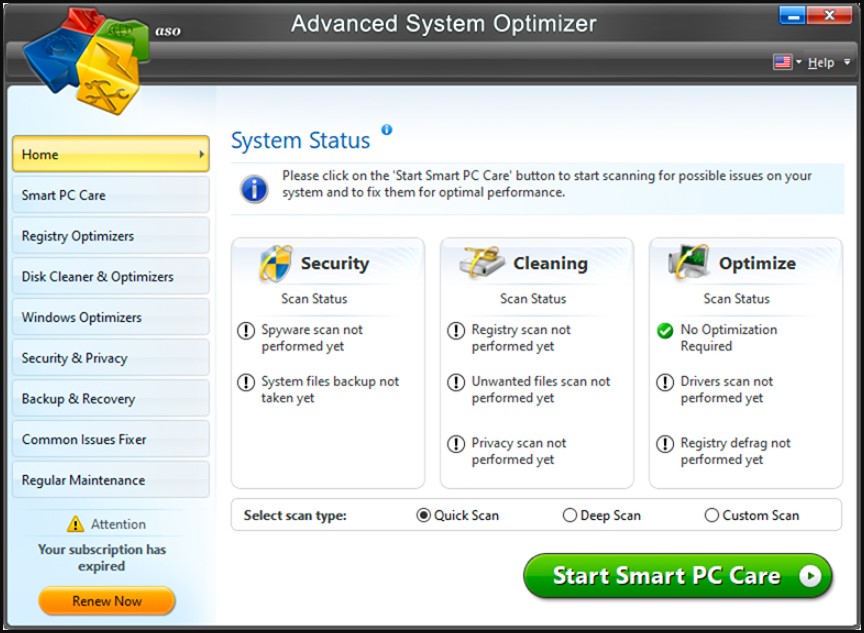
Advanced System Optimizer adalah aplikasi untuk perawatan kinerja laptop atau komputer yang sudah berpengalaman sejak tahun 1999.
Beberapa fitur untuk optimalisasi laptop/PC diantaranya ialah :
Disk Cleaner & Optimizer
- System Cleaner
Menghapus file-file sampah yang tidak berguna dari harddisk laptop anda. - Disk Optimizer
Fitur yang sangat membantu untuk mendefragment harddrive agar alokasi penyimpanan tertata dengan baik dan pembacaan data yang lebih cepat. - Disk Tools
Mencegah aplikasi mengalami crash dan memeriksa media penyimpanan saat laptop/PC dihidupkan. - Disk Explorer
Menampilkan data/file-file dalam harddisk dan format file yang menempati harddisk.
System Security & Privacy
- Privacy Protector
Menjaga data pribadi saat berselancar di internet dengan cara menghapus riwayat penjelajahan dan menghapus cookie. - Secure Delete
Menghapus secara aman serta permanen data yang ingin dihapus dan tidak dapat dipulihkan. - Secure Encryptor
Membantu meng-enkripsi data penting agar tidak gampang diakses oleh orang tidak dikenal.
Windows Optimizers
- Game Optimizer
Bermain game dengan bebas dalam mode sanbox khusus. - Memory Optimizer
Membantu membebaskan RAM dari beban yang berat dengan cara menurunkan proses yang berlangsung sehingga laptop menjadi cepat. - Improved Game Performance
Fitur canggih yang dapat dimanfaatkan untuk menikmati permainan game tanpa gangguan.
Backup And Recovery
- Backup Manager
Berfungsi untuk mencadangkan data/file/dokumen, atau file lainnya yang berharga, dan dapat dipulihkan dengan mudah. - System Files Backup & Restore
Mencadangkan file sistem dan dapat memulihkannya sesuai kebutuhan. - Effortless Backup & Restore
Mencadangkan dan memulihkan file apapun dengan intervensi minimal yang dibutuhkan.
Link web : https://www.systweak.com/advanced-system-optimizer
2. PointStone System Cleaner
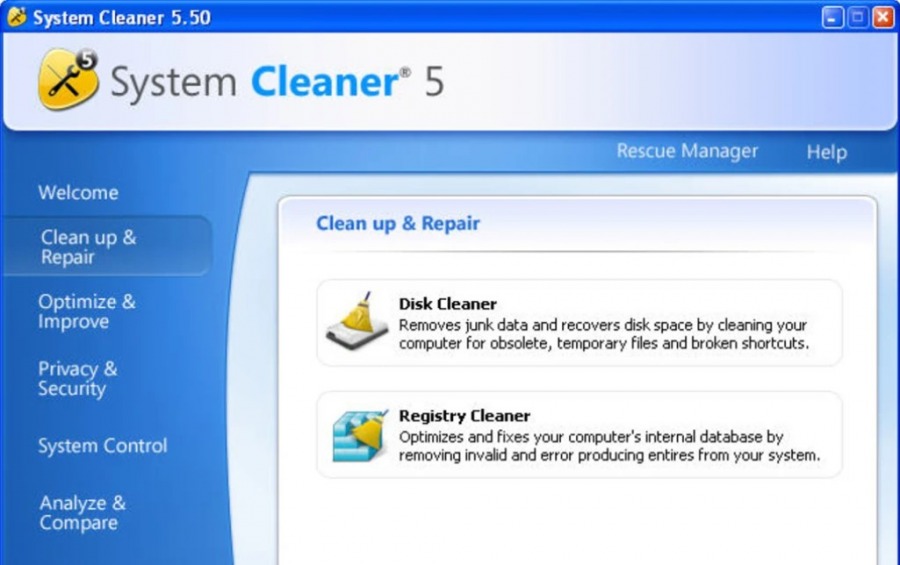
System Cleaner adalah aplikasi yang dapat dimanfaatkan untuk peningkatan kinerja komputer atau laptop. Beberapa diantaranya adalah :
- Berguna untuk memperbaiki masalah pada sistem yang bisa menjadikan PC/laptop anda lambat.
- Untuk mengoptimalkan Windows Registry
- Mampu mengembalikan kinerja harddrive laptop anda
- Menghapus file yang menghabiskan ruang harddisk laptop anda
- Bisa juga dimanfaatkan untuk mengoptimalkan pengaturan jaringan & internet
Fitur System Cleaner lainnya :
- Scan & Repair
- Recommendations
- Automatic Maintenance
- 24 Individual Utilities
- Disk Cleaner
- Registry Cleaner
- Disk Doctor
- Disk Defrag
- Registry Defrag
- Broken Shortcuts Cleaner
- Duplicate Files Finder
- Disk Wiper
- File Shredder
- Fix Security Vulnerabilities
- Internet Optimizer
- Memory Defrag
- Repair Wizard
- SSD Optimizer
- Startup Manager
- Startup Optimizer
- Uninstall Manager
- USB Immunizer
- System Snapshot
- Rescue Manager
Link web : https://www.pointstone.com/products/systemcleaner/
3. CCleaner
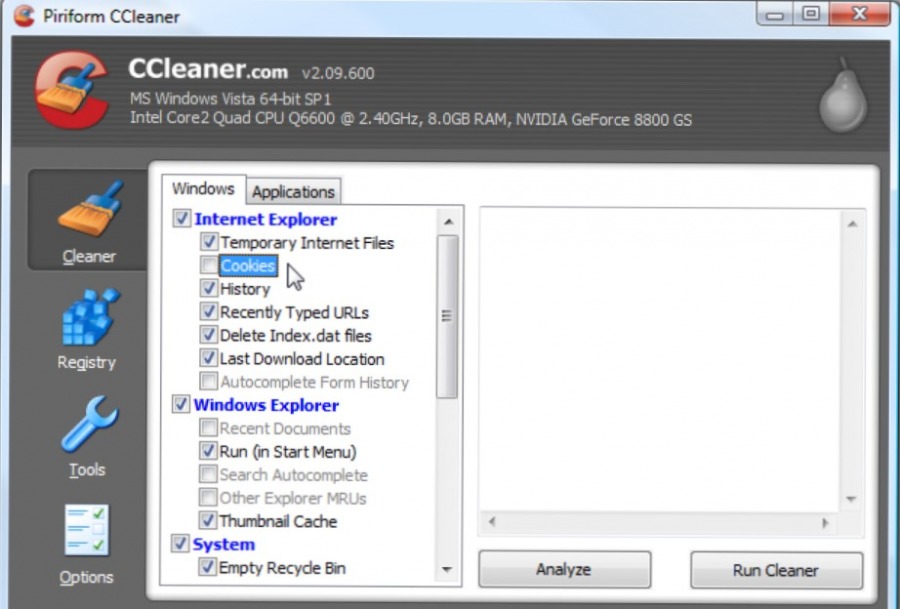
CCleaner dapat dimanfaatkan untuk membersihkan file-file sampah yang bisa memberatkan perangkat komputer anda. Beberapa fitur unggulan seperti : cleaner temporary files, cookies, history, maupun untuk membersihkan file-file di dalam recycle bin.
Link web : https://www.ccleaner.com/ccleaner/download
4. The PC Decrapifier
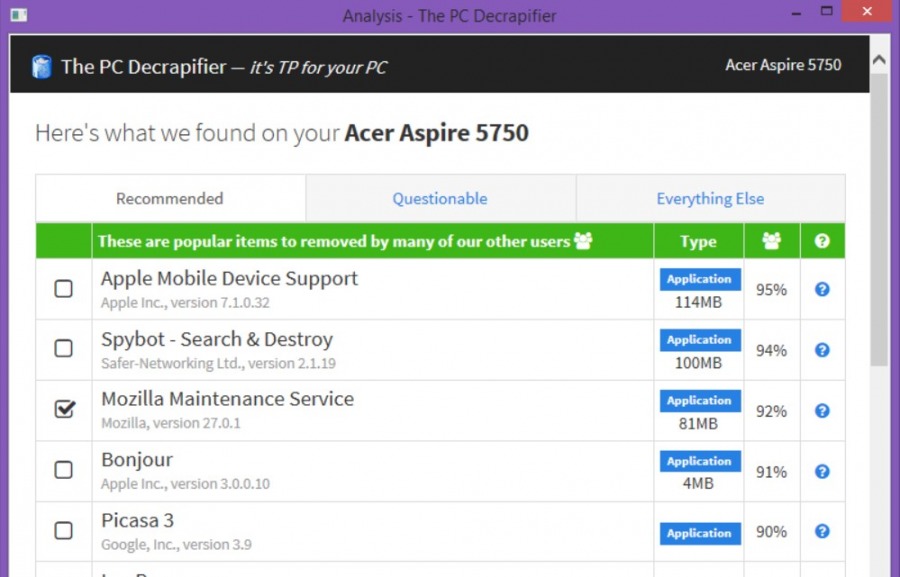
Seperti halnya aplikasi yang sudah dibahas sebelumnya, PC Decrapifier adalah aplikasi yang dirancang untuk menghapus program perangkat lunak yang tidak kita inginkan.
Aplikasi ini bisa dimanfaatkan untuk menghapus program bawaan yang biasanya ada saat membeli PC baru.
Namun sayangnya saat ini pihak The PC Decrapifer telah menghentikan dukungan terhadap aplikasi ini. Di situs resminya sudah tidak ada lagi link untuk download aplikasi tersebut.
Link web : https://www.pcdecrapifier.com/
5. Symantec Norton Utilities
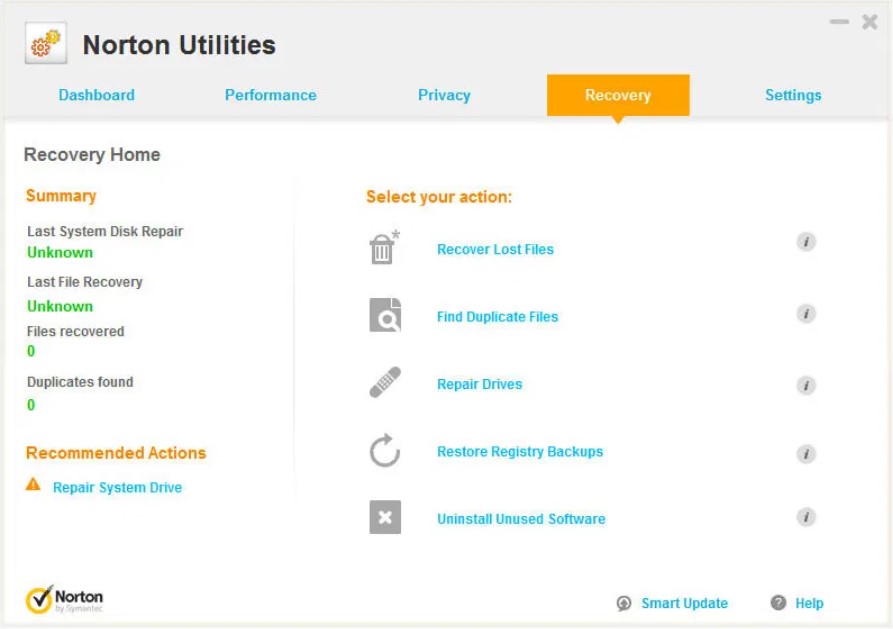
Norton Utilities adalah aplikasi buatan Symantec yang mampu untuk membuat kinerja PC anda menjadi seperti baru.
Seperti halnya aplikasi sejenis, Norton Utilities ini mampu mengoptimalkan pemrosesan daya memori penyimpanan. Sehingga untuk membuka aplikasi maupun bermain game dapat dilakukan dengan lancar.
Link web : https://us.norton.com/norton-utilities
6. AVG PC TuneUp Utilities
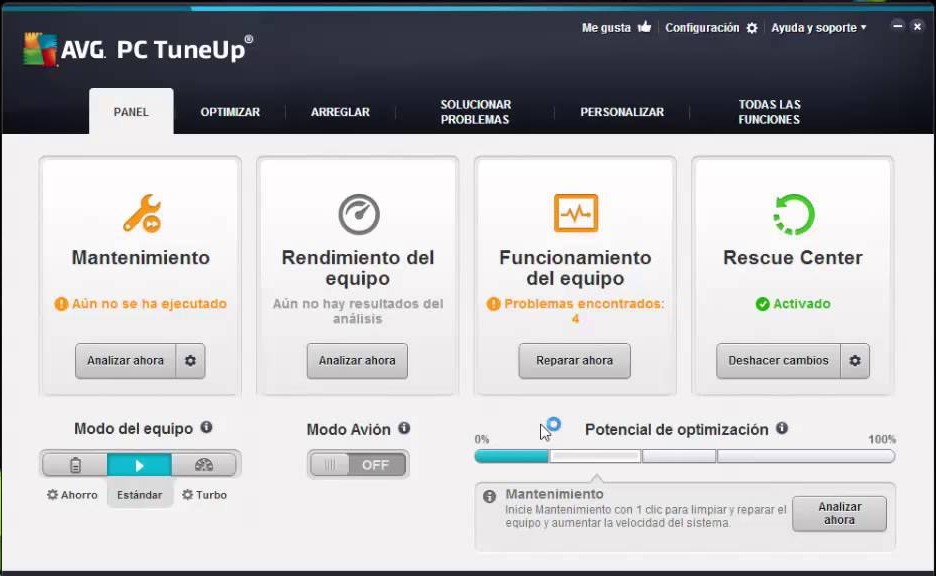
AVG PC TuneUp Utilities mampu untuk meningkatkan kecepatan laptop dan memperbaiki perangkat dengan mengoptimalkan kinerja PC secara canggih.
Masih mirip seperti aplikasi lainnya, yaitu mempercepat PC, mencopot aplikasi yang tidak berguna, menghapus file, dan memperbaharui program secara otomatis.
Aplikasi ini juga mampu membersihkan registry secara otomatis. Serta menghapus bloatware yang memperlambat kinerja laptop.
Link web : https://www.avg.com/en-ww/avg-pctuneup
7. Iobit Advanced SystemCare
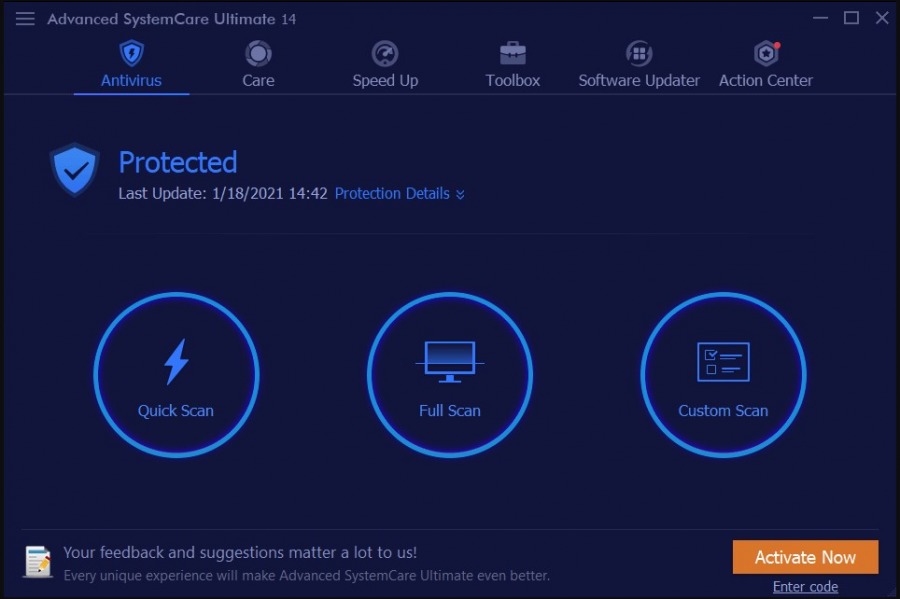
Iobit Advanced SystemCare mampu mengoptimalkan perangkat laptop atau komputer, serta menjaga privasi anda.
Disamping itu juga bisa dimanfaatkan untuk meningkatkan kecepatan internet pada perangkat laptop anda.
Beberapa fitur unggulan Iobit Advanced SystemCare :
- Mode AI untuk mengoptimalkan kinerja PC secara cerdas
- Melindungi dengan firewall
- Memperbaharui program yang paling sering digunakan
- Memantau kinerja laptop secara real time pada RAM dan disk secara otomatis.
- Anti pelacakan yang dapat menghapus data pelacakan dan menjaga privasi.
- Pembersih file besar, dapat dengan mudah menemukan file-file dengan kapasitas besar.
Link web : https://www.iobit.com/en/advancedsystemcarefree.php
8. Razer Cortex: Game Booster
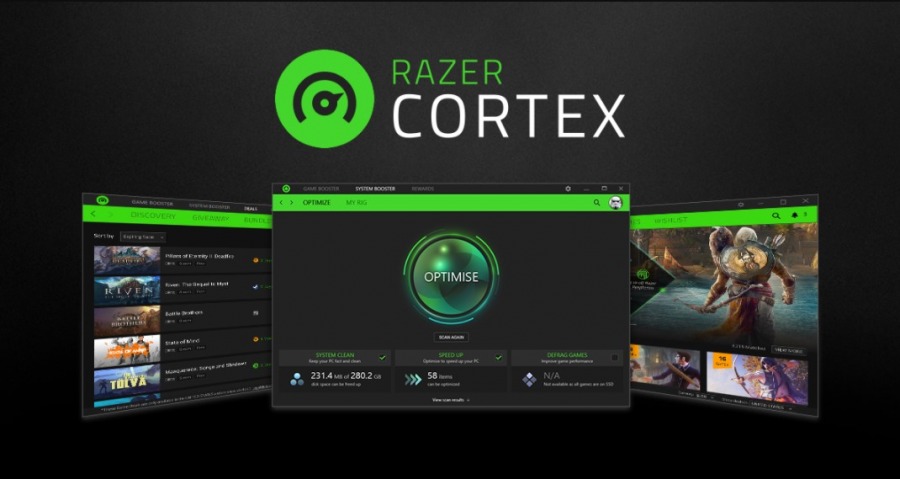
Bagi anda pecinta game tentunya sudah tidak asing lagi dengan Razer.
Razer Cortex: Game Booster berfungsi untuk mempercepat kinerja game yang memiliki sumber daya yang besar di laptop/PC.
Fungsi dasarnya :
- Booster otomatis, akan aktif sendiri saat membuka game dan non-aktif sendiri secara otomatis.
- Memaksimalkan FPS dengan mengelola micro OS dan menon-aktifkan mode tidur.
- Meningkatkan sumber daya game yang memprioritaskan permainan.
Link web : https://www.razer.com/cortex/boost
9. Glary Utilities
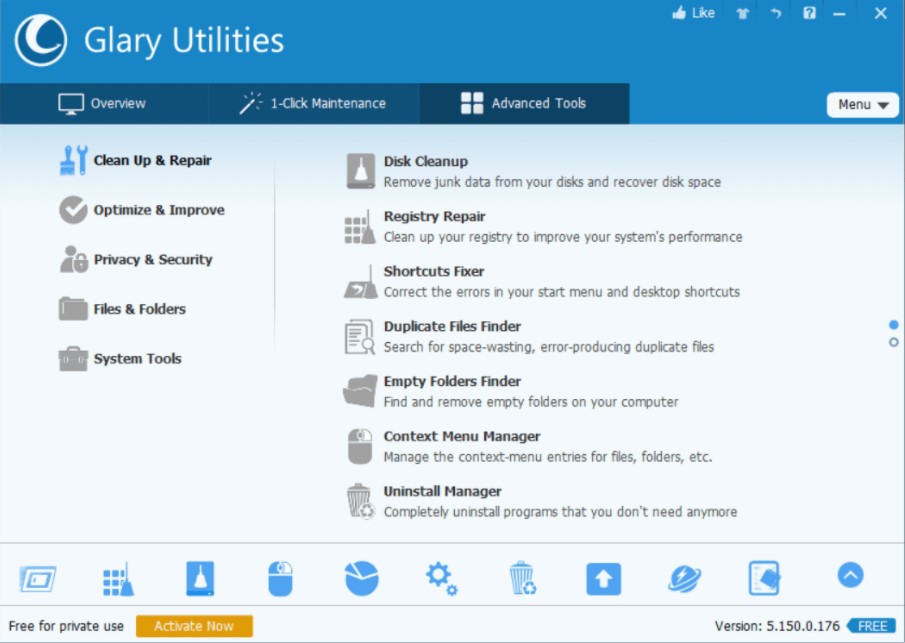
Glary Utilities adalah aplikasi yang mampu mempercepat kinerja laptop hingga 800%.
- Lengkap untuk mengoptimalkan PC
- Meningkatkan kecepatan dan memperbaikinya jika terjadi macet atau ngelag
- Ada lebih sari 20 alat untuk memaksimalkan kinerja laptop
Link web : https://www.glarysoft.com/
10. iolo System Mechanic
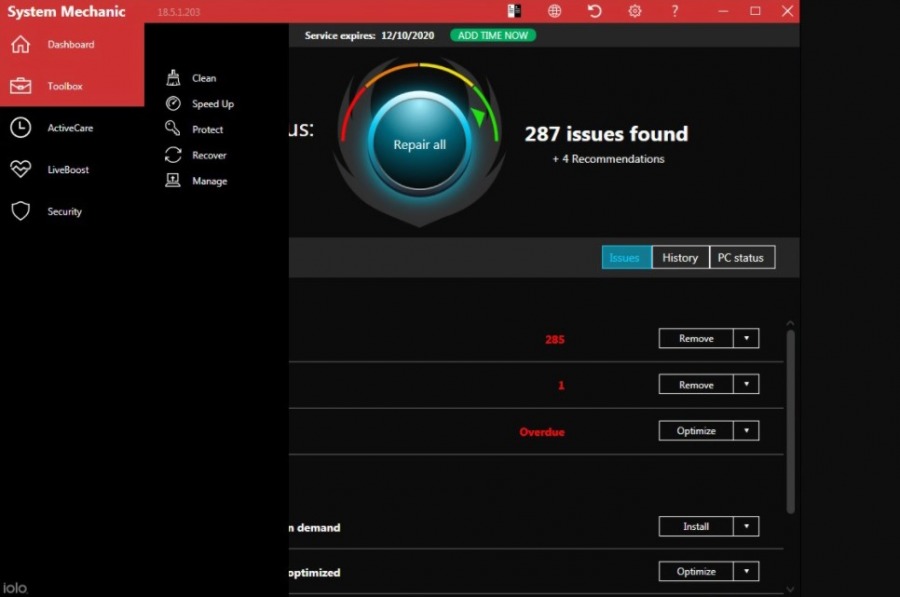
iolo System Mechanic untuk mengoptimalkan kinerja PC atau laptop anda dengan beberapa fungsi sebagai berikut :
- Proses startup lebih cepat 89%
- Proses doenload lebih cepat 39%
- Improvisasi kecepatan CPU mencapai 89%
- Improvisasi grafis mencapai 8.6%
- Improvisasi harddrive hingga 18%
Link web : https://www.iolo.com/
Kesimpulan dan Penutup
Ternyata banyak sekali ya cara mempercepat kinerja laptop. Sebagian besar sudah saya praktekan dan memang hasilnya kinerja laptop bisa menjadi lebih optimal. Dari yang sebelumnya kinerja menurun menjadi lebih cepat untuk multitasking membuka banyak aplikasi di laptop.
Oh iya, mohon pahami juga penyebab laptop kurang optimal itu kenapa, bisa jadi karena perangkatnya sudah berumur.
Silahkan manfaatkan kiat-kiat untuk meningkatkan kinerja laptop diatas, baik secara manual langsung di laptopnya maupun menggunakan aplikasi seperti yang telah dibahas diatas. Hal tersebut bisa meningkatkan performa laptop menjadi lebih cepat dari sebelumnya.
Semoga bermanfaat 🙂

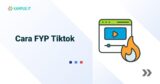






Etika Berkomentar di blog ini.
Budayakan berkomentar yang baik dan sopan dengan mengedepankan ketentuan berikut :
Setiap komentar yang terindikasi spam tidak akan saya approve.
Terima kasih kawan!